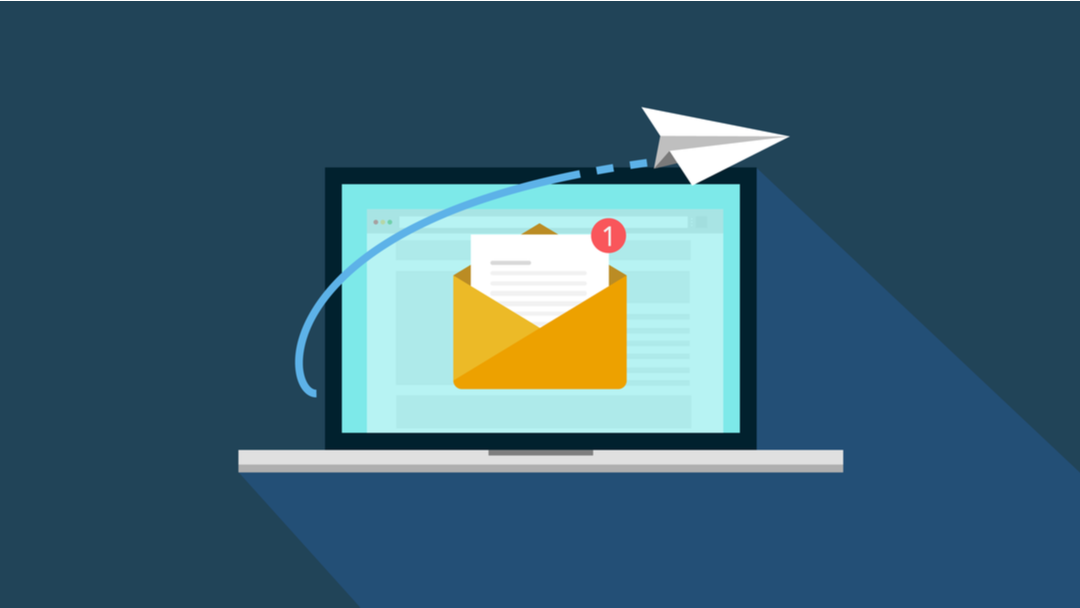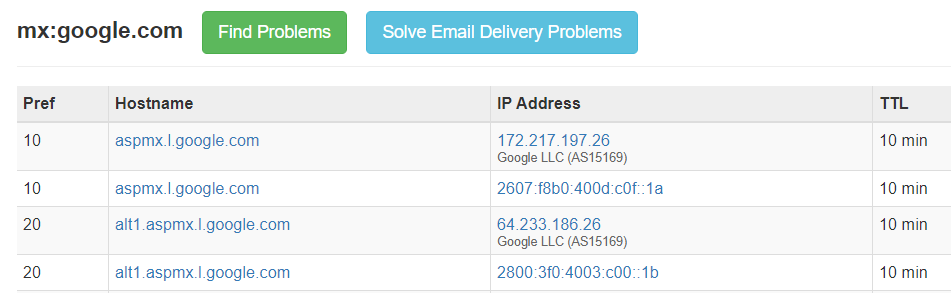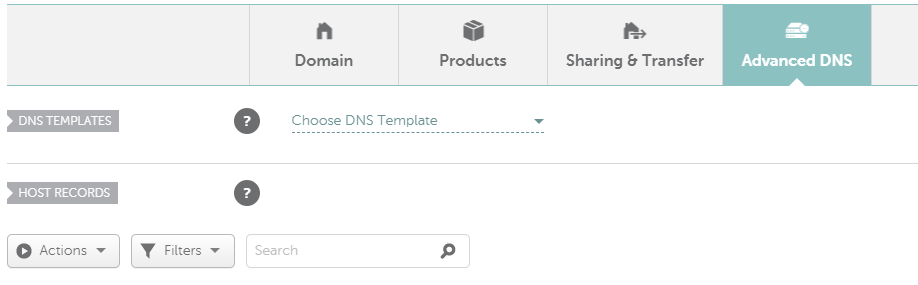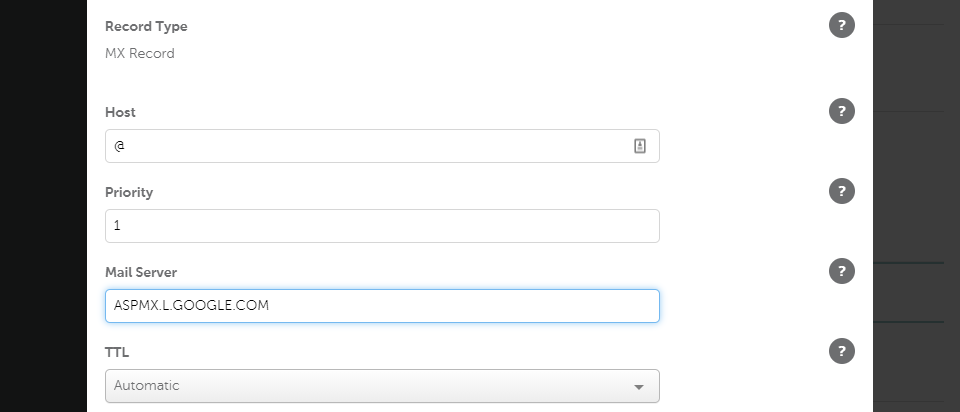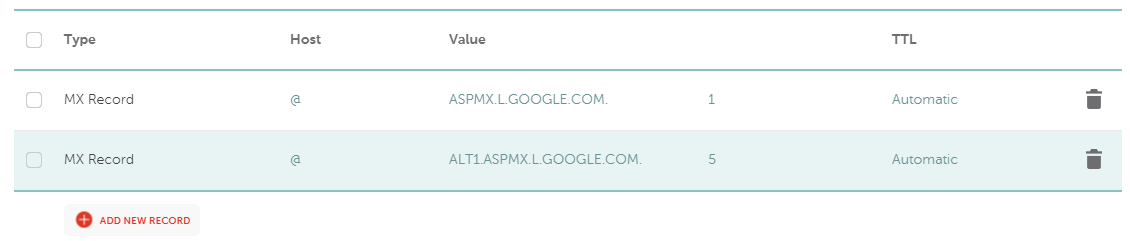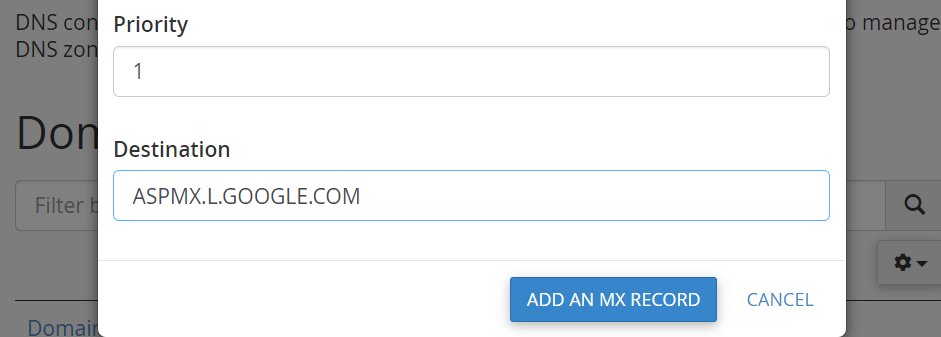什么是MX记录,如何添加或更改它?
邮件交换(MX)记录是域名系统(DNS)中唯一的条目类型。多亏了DNS记录,当你收到一封带有自定义地址的电子邮件时,系统会准确地知道将它路由到哪里。因此,正确设置它们,并在必要时进行更改,是一项应该给予关注和重视的任务。
在本文中,我们将首先讨论什么是MX记录。然后,我们会告诉你两个设置来改变MX记录-通过你的注册或控制面板。
什么是MX唱片?
简而言之,MX记录是DNS分类帐中的一个条目。的基本“A”名称记录将域与IP地址匹配,而MX条目告诉电子邮件客户端将电子邮件路由到哪里。
为了使用真实场景更容易理解这个概念,让我们在发送电子邮件后分解一下流程:
你发送一封电子邮件到[email protected],你的电子邮件客户端将查找域名服务器。
向客户机名称服务器请求相应的MX记录。
这些MX记录将地址指向为您的域处理电子邮件的服务器。
总之,MX记录是已经非常重要的系统的关键组成部分。没有它们,电子邮件将无处可去——这意味着我们需要为任何事情召开会议。
在您知道如何更改MX记录之前,查找特定域中的电子邮件服务器可能会很方便。您可以使用公共查找工具(如MXToolBox)来完成这项工作。只需输入域并单击MX查找:
在下一个屏幕上,您将看到与该域相关联的电子邮件服务器列表。有些域名只有一个,而其他域名(如Google)会有多个:
通常,您的电子邮件托管服务会提供您需要的服务器地址和优先级值,所以请务必查看他们的文档。
如何设置或更改MX记录
在大多数情况下,建立新的MX记录的工作方式类似。但是,根据设置这些记录的位置,该过程可能会发生变化。首先,让我们向您展示注册服务商(如Namecheap)是如何操作流程的。
1.通过域名注册商更改MX记录
如果您使用Namecheap,您可以为您拥有的任何域添加新的MX记录,方法是登录您的帐户并转到相应的高级DNS部分:
该选项卡包含您为该域设置的所有自定义记录。例如,您应该看到一个A名称记录和一个或多个CNAME条目。
如果您向下滚动到“邮件设置”部分,您可以通过从右侧的下拉列表中选择“自定义MX”选项来添加自定义MX条目:
在弹出式窗口中,在“主机”栏中输入“@”,并设定邮件服务器建议的优先级。这取决于电子邮件服务。例如,Google建议您将电子邮件服务器的优先级设置为1(最小值为10,最大值为0)。
同样,您在邮件服务器字段中输入的URL将取决于您使用的服务。在本例中,我们将域指向Gmail G Suite服务器:
您还会注意到,我们将TTL设置为自动。生存时间值(TTL)告诉您的名称服务器多久更新一次DNS记录。根据经验,我们建议使用自动设置。
请记住,您可以为一个域设置多个MX记录。例如,Google建议您将记录添加到其辅助邮件服务器,以防万一。
但是,当您添加辅助记录时,为它们提供更高的优先级编号总是一个好习惯。这是一个简单的例子来说明它的外观:
根据您的注册商或网络主机,您还可以访问不同类型的电子邮件解决方案的预设配置。
例如,Namecheap还允许您创建MXE记录,该记录可用于配置向特定IP地址发送电子邮件:
注册器还允许您直接将电子邮件配置到Gmail,无需额外工作:
如果您想要更新MX记录,请检查您的注册服务商或网站托管服务提供商是否允许您访问任何此类预配置的选项。
2.使用主机控制面板添加新的MX记录。
如果您使用的是可以访问控制面板的web主机(例如cPanel),则添加新MX记录的方式会有所不同。在cPanel仪表板中,您需要查找Domains部分,并选择Zone Editor选项:
在下一页上,选择要添加新记录的域,然后找到名称旁边的+MX记录选项:
现在,继续设置您的电子邮件主机推荐的优先级值及其对应的服务器URL:
确认新的记录,你就设置好了。使用cPanel,不需要配置TTL值,所以请注意,可能要等一段时间才能生效。
与其他控制面板一样,您可以为单个域设置多个MX记录。但是,请记住使用优先级来确保收到的电子邮件知道首先尝试哪个服务器。
总结
注册域名时,通常可以选择为其设置电子邮件地址。如果您有电子邮件托管,您将需要设置MX记录来配置哪些邮件服务器应该为您接收传入的邮件以及将它们路由到哪里。
建立新的MX记录非常简单。有两种方法可以做到:
通过您的域注册商更改MX记录。
使用主机控制面板添加新的MX记录。